Cette page fait référence à Labeljoy 5, qui n’est pas notre dernière version.
Effectuez une mise à niveau vers Labeljoy 6 pour obtenir la dernière version du logiciel avec toutes ses fonctionnalités étonnantes ou, si vous l’utilisez déjà, visitez le guide de l’utilisateur de Labeljoy 6.
copier et coller les éléments
Dans le cas où vous avez besoin pour créer des copies d'un élément d'étiquette ou de page, vous pouvez atteindre cet objectif grâce à la fonction Copier/Coller.
La commande Coller est affichée aussi dans le menu de gestion groupe pour rendre plus simple la copie entre groupes differents ou quand le groupe de destination ne contient pas d'éléments. Note:
|
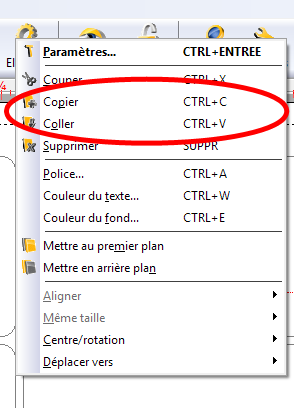 Pour créer la copie d'un élément faites comme il suit:
Pour créer la copie d'un élément faites comme il suit: